오늘은 AWS EC2 인스턴스 위에 Docker를 설치하고, 실행하는 시간을 가져보았다.
AMI(Amazone Machine Image)는 본디 CentOS를 이용하여 도커를 설치해보려고 했으나,
무슨 이유인지 모르겠지만 수 많은 에러가 발생했고, 난관에 봉착했다.
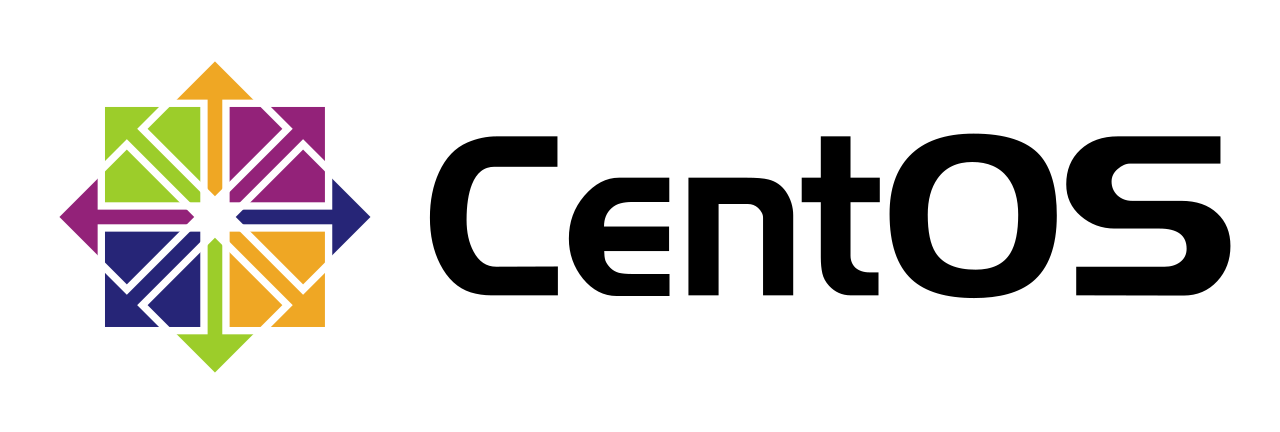
지난 번에 CentOS를 이용하여 mysql 서버 환경을 구축할 때도 정말 많은 에러를 겪었는데,
그 때는 간단한 서칭으로 극복이 가능했다. 근데 이번엔 도저히...
검색을 해보니 아마도 CentOS의 yum을 통한 Docker 환경 구축 시 이슈가 상당히 많은 것으로 보였다.
그래서..

다른 AMI를 선택하기로 결정했다. 결론적으로 Ubuntu를 선택했다.
그 이유는, Ubuntu는 한 번이라도 써본 데미안 Linux 기반 OS이기 때문이다.
뿐만 아니라, Ubuntu의 apt-get을 이용하여 Docker 환경을 구축하는 것이 자료도 방대했고,
추가로 응용할 수 있는 실습들이 구글에 즐비했다.
apt-get 패키징 툴을 이용하니, 에러로 꽉차있던 내 터미널이 Done으로 바뀌었다.
이만큼 시원할 수 가 없다. 모기 물린 데 버물리, 달걀에는 사이다, 변비에는 바나나가 있다면 인프라에는 apt-get이 적절한 비유일 것이다.
자, 이제 Ubuntu 내에서 Docker를 어떻게 설치하고 실행하는지 살펴보자.
Ubuntu에 Docker 설치하기
먼저 기본 중에 기본. 패키징 툴(apt-get)을 업데이트, 업그레이드 시켜주자.
apt update & apt upgrade
다음으로는 Docker 설치에 필요한 필수 패키지를 설치해주자.
sudo apt-get install apt-transport-https ca-certificates curl gnupg-agent software-properties-common
설치가 되었다면 Docker의 GPC Key 인증을 하자.
curl -fsSL https://download.docker.com/linux/ubuntu/gpg | sudo apt-key add -
입력 시 'OK'가 출력된다면 정상 작동한 것이다.
다음으로는 Docker Repository를 등록해보자. 이는 Docker 환경을 구축할 때 필수적인 절차이다.
sudo add-apt-repository \ "deb [arch=amd64] https://download.docker.com/linux/ubuntu \ $(lsb_release -cs) \ stable"
Repository 등록이 완료되었다면, apt-get 패키징 툴을 통해 도커를 설치하자.
sudo apt-get update && sudo apt-get install docker-ce docker-ce-cli containerd.io
설치가 완료되면, 도커가 잘 설치되었는지 버전 확인을 해보자.
docker -v
Docker 실행하기
위의 모든 작업이 완료되었다면 Docker를 실행해보자.
sudo systemctl enable docker
Docker를 활성화시켜주고,
sudo service docker start
실행한다.
그러면 아무것도 화면에 출력되지 않을 것이다.
그러니 우리는 도커가 잘 돌아가고 있는지 확인해야만한다. 다음 커맨드를 실행시켜보자.
service docker status
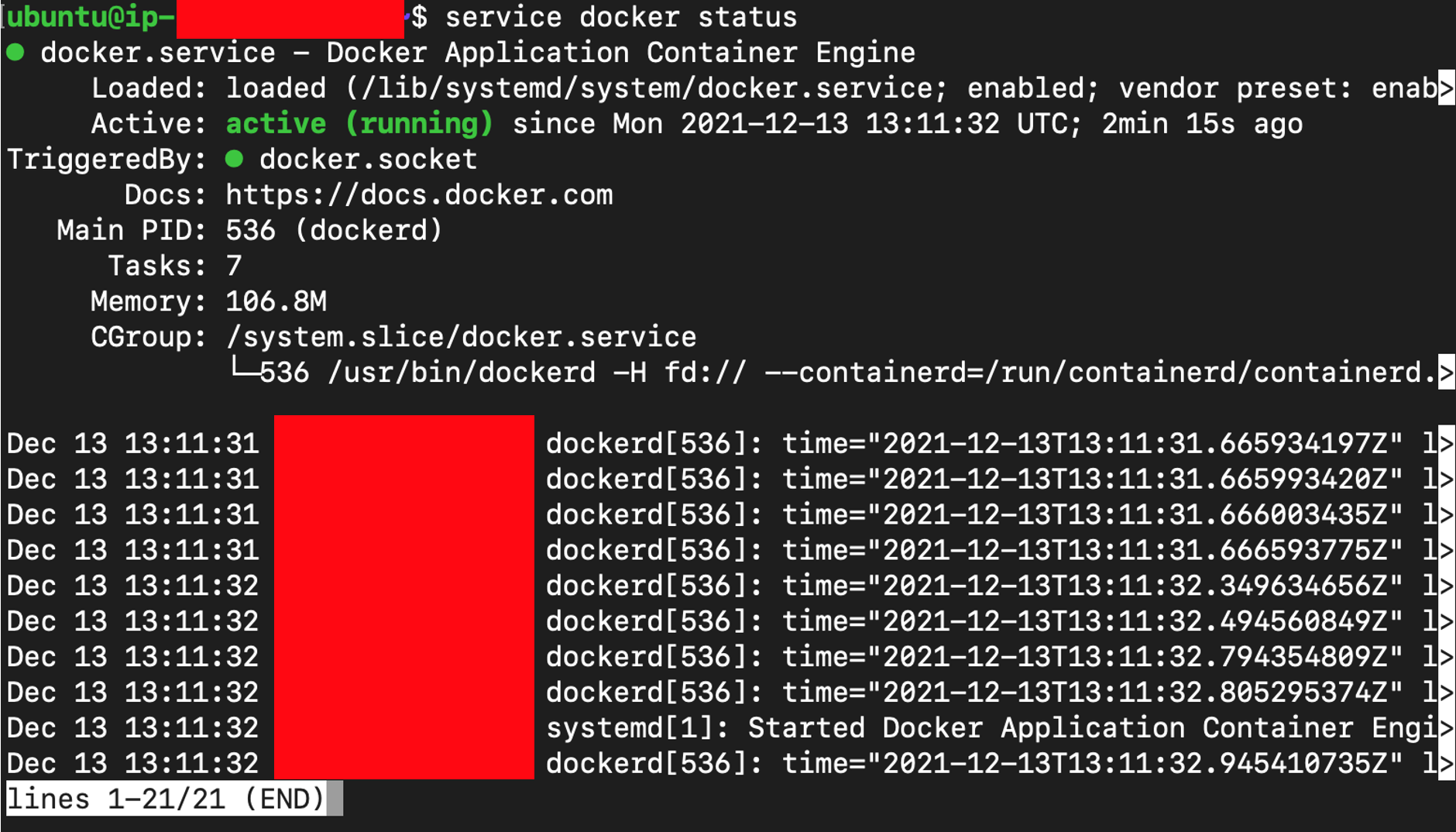
다음과 비슷하게(?) 출력된다면 도커가 정상적으로 실행되고 있는 것이다. 이 모든 과정을 성공적으로 마쳤다면, 당신은 'Docker 환경을 구축할 수 있다'라고 떠들어댈 수 있을 것이다. 그러니 자신감을 갖자 :)
지금까지 Docker 환경을 구축하고 실행하는 것까지 알아보았다. 다음에는 이 Docker를 활용하여 어떤 실습을 할 수 있는지 알아보자.
